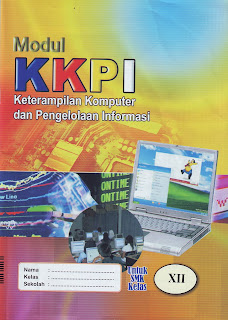Perintah dasar yang sering digunakan dalam linux adalah sebagai berikut :
1. ls : melihat isi direktori yang aktif
contoh : debian:/# cd /root
debian:/root# ls –à menampilkan isi direktori root
2. cat : melihat isi file secara keseluruhan
contoh : debian:/# cat [nama_file]
3. more : menampilkan isi file per layer
contoh : debian:/#more [nama_file]
4. tail : menampilkan sepuluh baris terakhir
contoh: debian:/#tail [nama_file]
5. less : melihat isi file tetapi yang bisa discroll
contoh: debian:/#less [nama_file]
6. cp : mengkopi file
contoh: debian:/#cp file1 /home —-à mengkopi file1 dari root ke direktori home
7. mv : memindahkan file
contoh: debian:/#mv file1 /home
8. rm : menghapus file
contoh: debian:/#rm [nama_file]
9. mkdir : membuat direktori
contoh: debian:/#mkdir [nama_direktori]
10. rmdir : menghapus direktori
contoh: debian:/#rmdir [nama_direktori]
11. cd : pindah direktori
contoh: debian:/#cd root —à pindah ke direktori root
Buat Router sebagai Gateway Internet di Debian Sederhana loh
0 komentar Diposkan oleh Hasanuddin Rusdi di 1:56 PM
Buat Router sebagai Gateway Internet di Debian Sederhana loh..???
Bagi seorang NewBie dalam hal Linux Server dan berkeinginan membuat router sebagai gateway internet jangan khawatir deh. Disini akan saya bantu anda membuat Router/Gateway internet menggunakan Debian Woody 3rc6.
Dalam tutorial ini diwajibkan menyiapkan beberapa hal yg saya sarankan, antara lain sebagai berikut :
1. Gadis cantik, Pacar ataukah Istri anda (Very Important)
2. PC Router Pentium I / AMD K6, disarankan Pentium II keatas.
3. CD-Rom dan 2 Ethernet(minimal) yang udah nempel di PC.
4. 9 (sembilan)keping CD Debian Woody 3rc6.
5. Secangkir Kopi Susu. Dianjurkan tanpa rokok.
Pertama-tama install debian anda dengan installan Base System. Jangan lupa menuruti permintaan Install Wizard untuk scan 9 keping CD (Penting dalam database systemnya). Maaf saya tidak menjelaskan installasi Debian secara Detail. Setelah installasi selesai, lakukan langkah-langkah sebagai berikut:
1. .:: Set IP Address eth0 dan eth1.
Pengsian berdasarkan asumsi sebagai berikut;
eth0 terhubung ke jaringan lokal / client internet
eth1 terhubung ke Modem ADSL atau WiFi dengan ip 10.1.1.1
Set eth0 dengan ip 192.168.0.254 dan eth1 10.1.1.2
# vi /etc/network/interfaces
auto eth0
iface eth0 inet static
address 192.168.0.254
netmask 255.255.255.0
broadcast 192.168.1.255
auto eth1
iface eth1 inet static
address 10.1.1.2
netmask 255.255.255.0
broadcast 10.1.1.255
gateway 10.1.1.1
2. ..::Install Bind 9 sebagai DNS server.
# apt-get install bind9
setelah selesai terinstall lakukan setting:
# vi /etc/bind/named.conf
masukkan perintah ;
// add entries for other zone below here
zone "domain yang diinginkan" IN {
type master;
file "db.domain";
};
zone "0.168.192.in-addr.arpa" IN {
type master;
file "db.ip";
};
*lalu buat file db.domain dan db.ip , letak posisi file di /var/cache/bind/
.::db.domain
; chuprex.net
$TTL 604800
@ IN SOA ns1.chuprex.net. root.chuprex.net. (
2006020201 ; Serial
604800 ; Refresh
86400 ; Retry
2419200 ; Expire
604800); Negative Cache TTL
;
@ IN NS ns1
IN MX 10 mail
IN A 192.168.0.254
ns1 IN A 192.168.0.254
mail IN A 192.168.0.2 ; We have our mail server somewhere else.
www IN A 192.168.0.254
client1 IN A 192.168.0.1 ; We connect to client1 very often.
.:: db.ip
; chuprex.net
$TTL 604800
@ IN SOA ns1.chuprex.net. root.chuprex.net. (
2006020201 ; Serial
604800 ; Refresh
86400 ; Retry
2419200 ; Expire
604800); Negative Cache TTL
;
@ IN NS ns1
IN MX 10 mail
ns1 IN PTR 192.168.0.254
254 IN PTR ns1
254 IN PTR ns1.chuprex.net
** Setting file resolv.conf , posisi di /etc/resolv.conf
nameserver 192.168.0.254
domain chuprex.net
domain www.chuprex.net
**setelah itu restart bind
/etc/init.d/bind9 restart
2. ..:: Sekarang saatnya edit Routing Setting :
**Edit file ipv4_forward untuk memForwardkan ip dari 2 eth.
#vi /etc/network/options
ip_forward = yes
spoofprotect = yes
syncookies = no
**Masukkan rule iptables untuk share internet dari eth1 ke eth0.
#iptables -t nat -A POSTROUTING -o eth1 -j MASQUERADE
untuk mempermanenkan rule iptables, jangan lupa menyimpannya.
#iptables-save
Sekian aja ya, setting router sederhana sudah selesai. Ooops, ternyata ada yg tertinggal.
**:: Restart setting network anda.
#/etc/init.d/networking restart
Ini baru sekian.... :-)
Semoga petunjuk ini berguna bagi anda seorang pemula yang ingin membuat Router sederhana namun stabil. Untuk informasi lebih lanjut silahkan menghubungi :
Supriyanto
024-70233348 / 085640677358 / 081575230708
chuprex@walla.com
cara setting radio d-link;
1.karena biasanya radio d-link ip standarnya 192.168.0.50.maka di computer anda
harus juga di setting contoh;192.168.0.100.agar anda bias mengakses perangkat itu.
2.melalui brows masuk ke ip 192.168.0.50;username admin.paswort admin;
akan keluar seperti ini;
3.masuk ke advanced;untuk pilih chanel.,dll
jangan lupa setelah anda sett klik apply,
4.klik home,werles untuk seting ssid ap anda.;
disini anda menentukan akan dijadikan apa perangkat anda.sebagai ap atau kliend
kita bikin ap aja dulu.
5.klik lan untuk mengganti ip perangkat anda.
6.bila kita ingin ganti username dan pasworrt.klik pada tols.
7.langkah terakhir klik bagian status.untuk mengetahui status perangkat anda
moga sukses!!!
paimin_ndeso
Label: cara setting radio d-link

Setting IP Address pada Linux Debian
Langkah-langkah Setting IP :
~ Pastikan computer memiliki LAN card
~ Klik Application pada Taskbar
~ Pilih System tools è Network tools
~ Akan muncul kotak dialog Network tool
~ Konfigurasikan Network device eth0
~ Masukkan IP Address, Subnet Mask, dan Gateway
~ Klik OK
~ Masuk ke root terminal
~ Ketikkan ping [IP Address]
~ Apabila computer dapat mengenali IP Addressnya sendiri berarti setting IP telah berhasil.